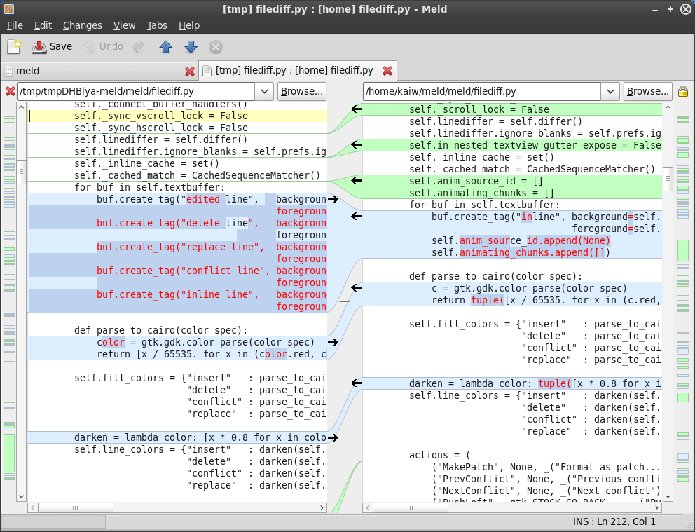Se você trabalha com desenvolvimento ou quer apenas descobrir diferenças entre arquivos, conheça e veja como instalar o comparador de arquivos Meld no Linux via Flatpak.
Meld é uma ferramenta visual de comparação e mesclagem destinada aos desenvolvedores. O programa ajuda você a comparar arquivos, diretórios e projetos controlados por versão.
Ele fornece comparação de dois e três caminhos de arquivos e diretórios e tem suporte para muitos sistemas de controle de versão populares, como Git, Bazar, Mercurial, Subversion, etc.
O Meld ajuda você a revisar as alterações no código e entender, pois as comparações de arquivos são atualizadas enquanto você digita.
O modo de mesclagem automática e as ações nos blocos de mudança ajudam a facilitar as mesclagens e as as visualizações facilitam a comparação dos seus arquivos
Como instalar o comparador de arquivos Meld no Linux via Flatpak
Para instalar o comparador de arquivos Meld no Linux via Flatpak você precisa ter o suporte a essa tecnologia instalado em seu sistema. Se não tiver, use o tutorial abaixo para instalar:
Como instalar o suporte a Flatpak no Linux
Depois, você pode instalar o comparador de arquivos Meld no Linux via Flatpak, fazendo o seguinte:
Passo 1. Abra um terminal;
Passo 2. Use o comando abaixo para instalar o programa via Flatpak. Tenha paciência, pois muitas vezes pode demorar vários minutos para que o Flatpak faça o download de tudo o que precisa;
flatpak install --from https://flathub.org/repo/appstream/org.gnome.meld.flatpakrefPasso 3. Para atualizar o programa, quando uma nova versão estiver disponível, execute o comando:
flatpak --user update org.gnome.meldPasso 4. E se precisar desinstalar o programa, execute o seguinte comando no terminal:
flatpak --user uninstall org.gnome.meldOu
flatpak uninstall org.gnome.meldPronto! Agora, após instalar o comparador de arquivos Meld no Linux, quando quiser iniciar o programa, digite flatpak run org.gnome.meld em um terminal.
Você também pode tentar iniciar o programa no menu Aplicativos/Dash/Atividades ou qualquer outro lançador de aplicativos da sua distro, ou digite meld ou em um terminal, seguido da tecla TAB.